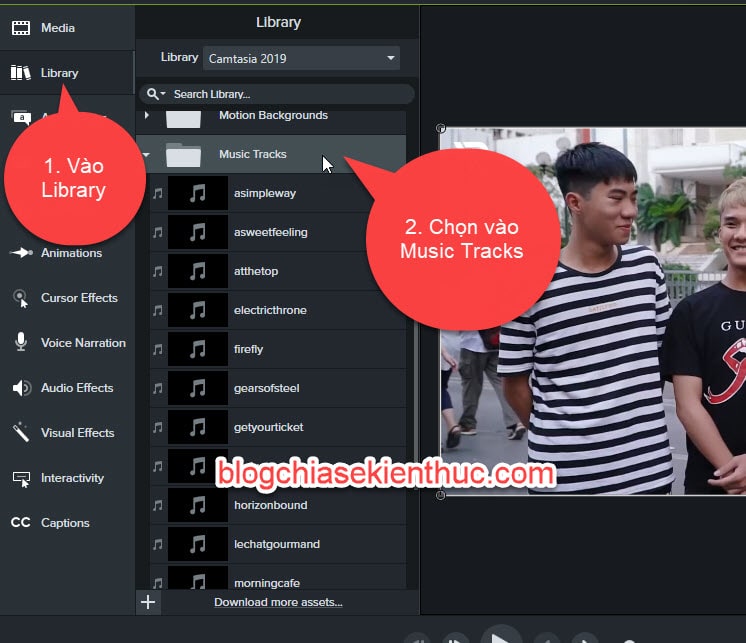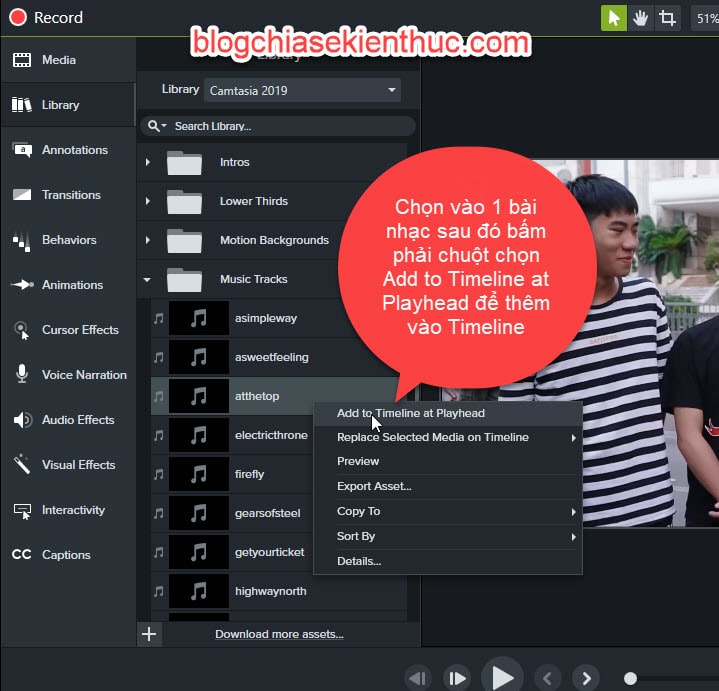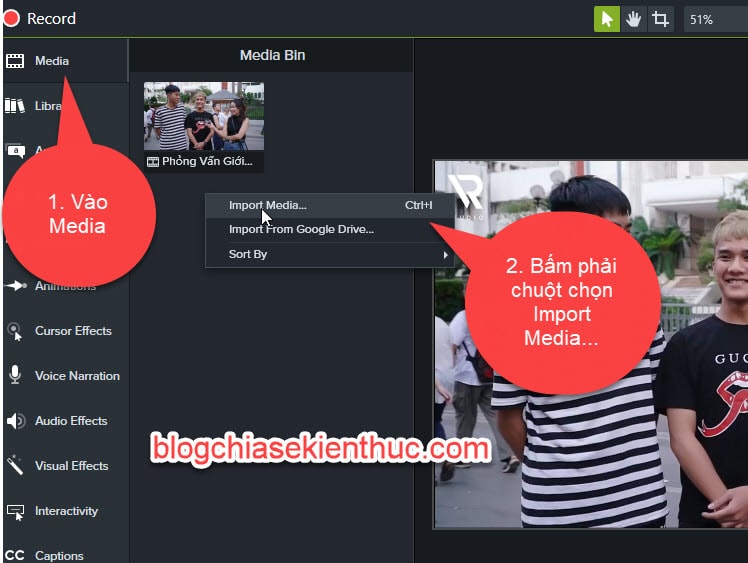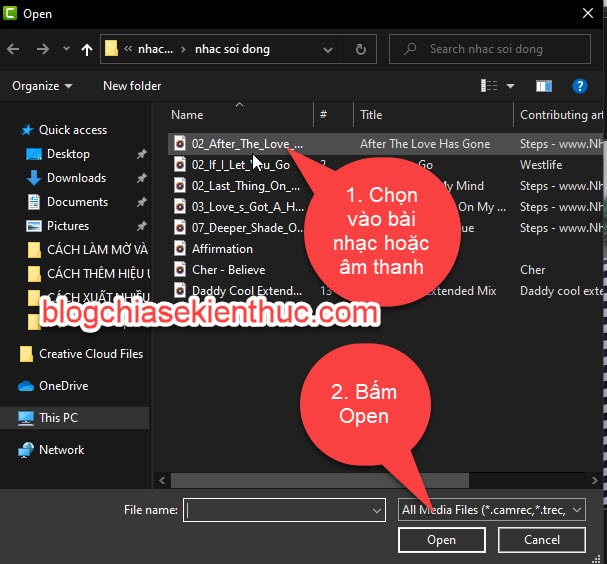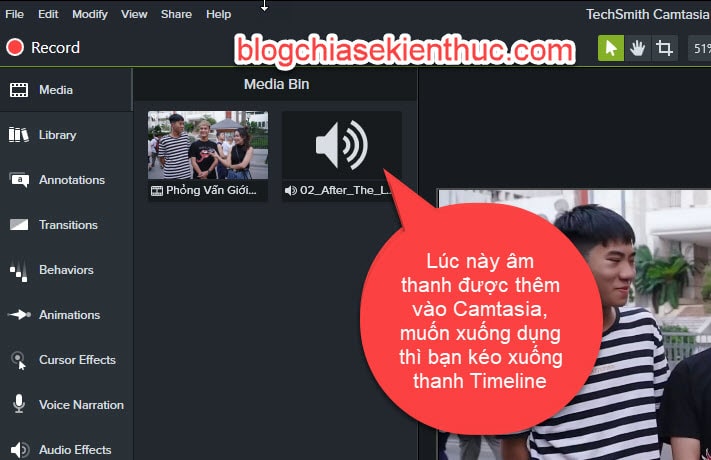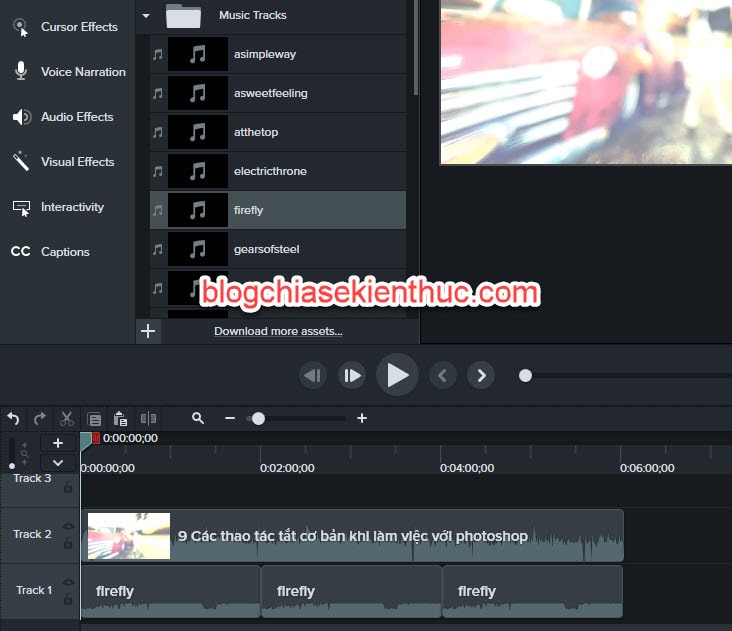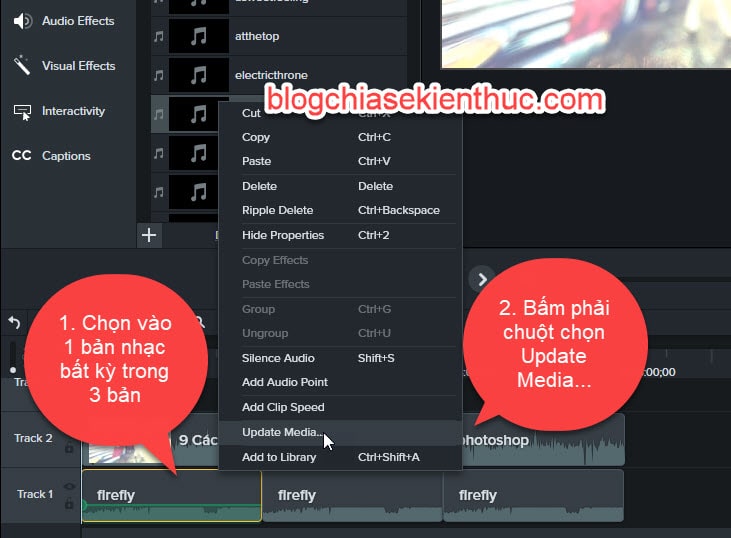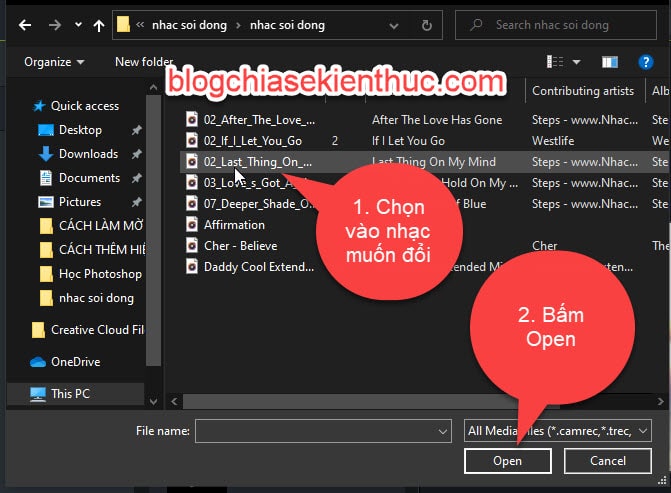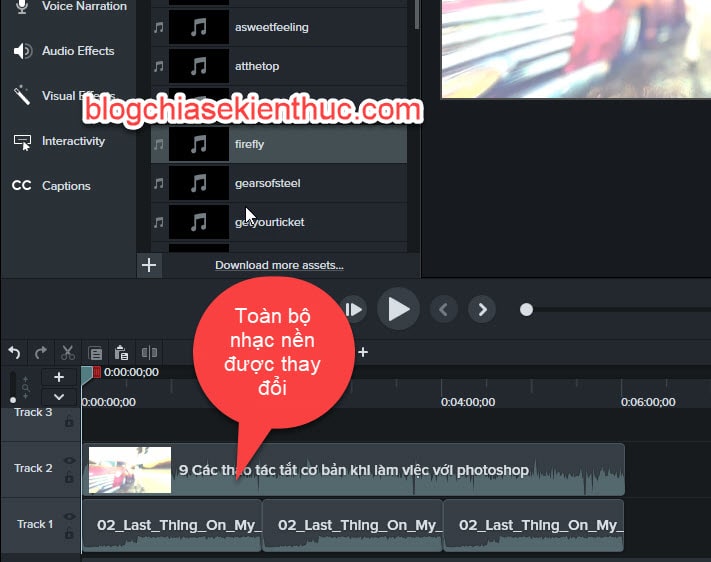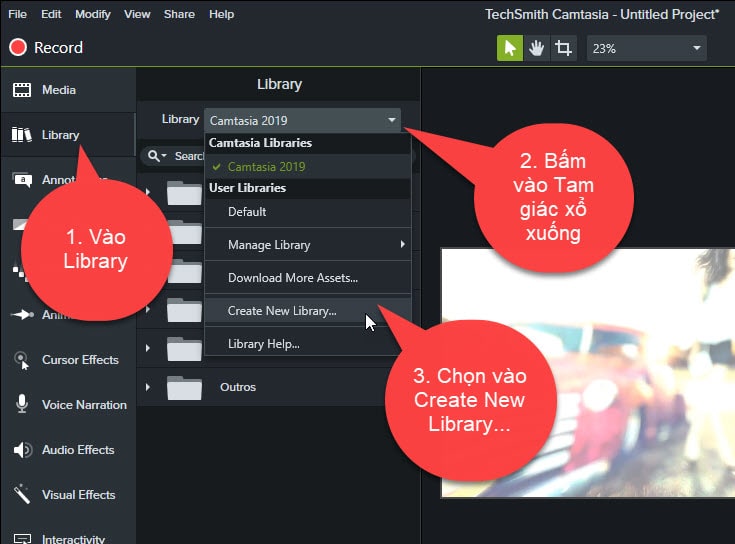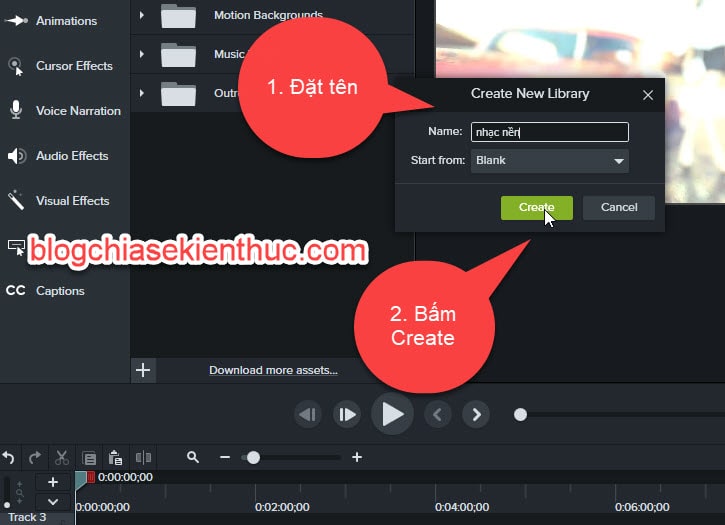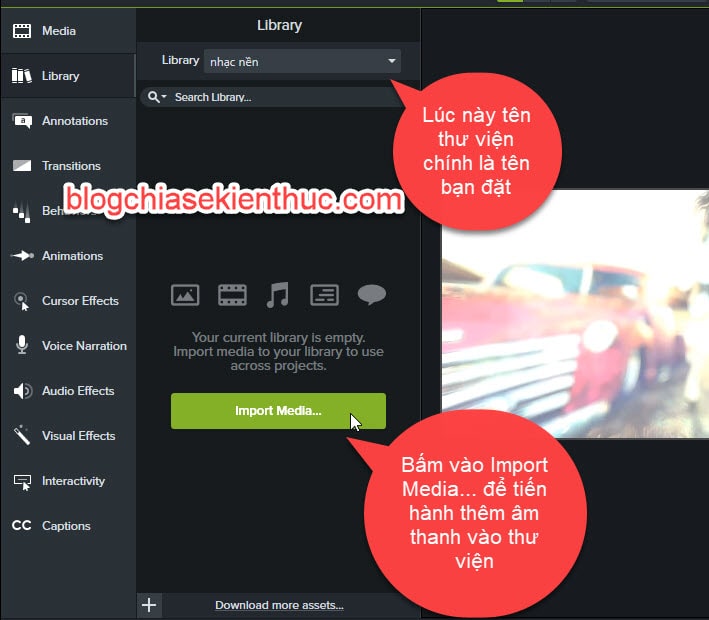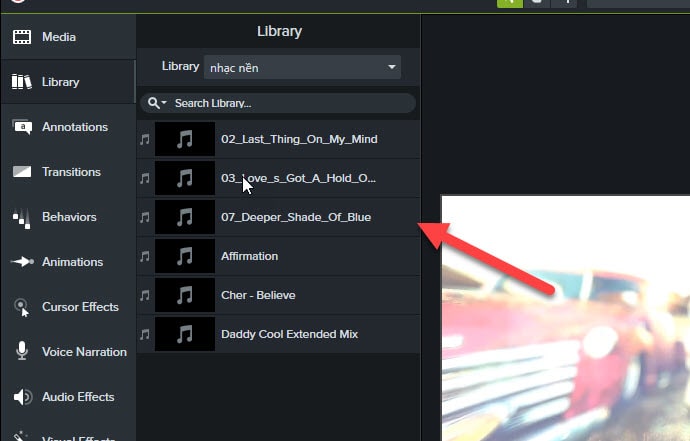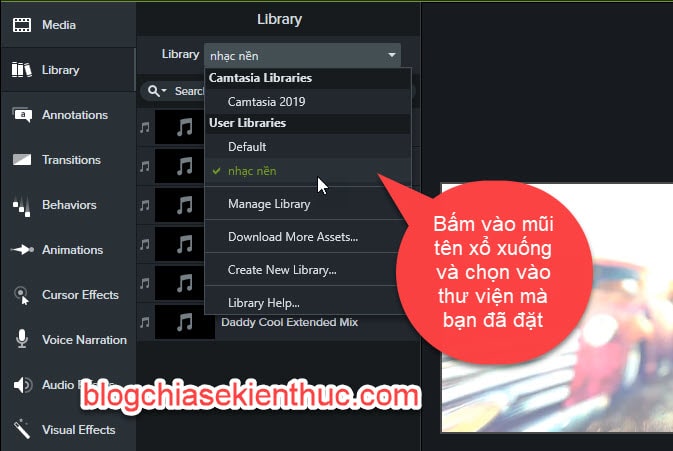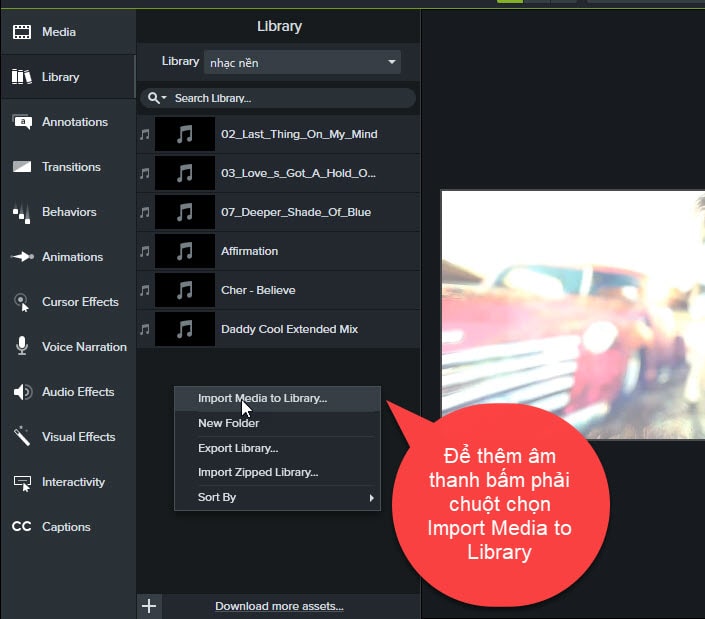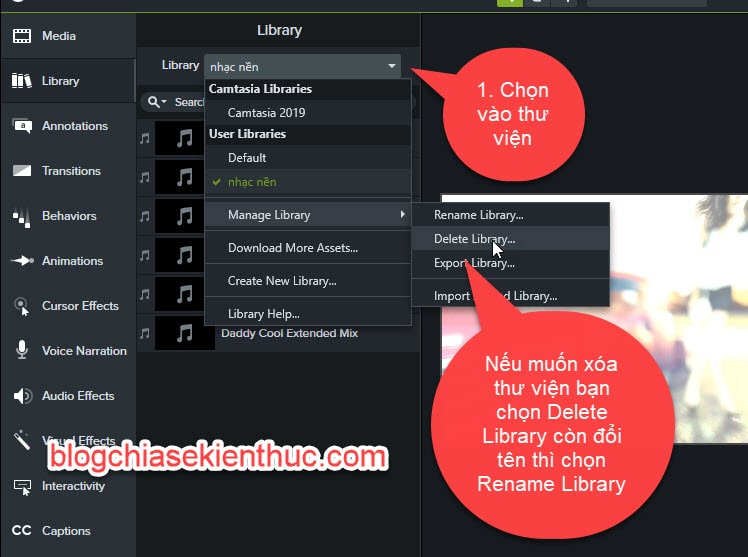Một video được coi là hấp dẫn thì ngoài chất lượng hình ảnh phải tốt ra, âm thanh cũng là một trong những yếu tố vô cùng quan trọng.
Và để tiếp nối cho serie các bài viết hướng dẫn cách sử dụng phần mềm Camtasia Studio thì trong bài viết này, mình sẽ hướng dẫn với bạn cách sử dụng và quản lý thư viện âm thanh trong Camtasia một cách hiệu quả nhất nhé các bạn !
// Bài viết này mình thực hiện trên Camtasia Studio 2019. Các phiên bản khác bạn làm hoàn toàn tương tự nhé !
Mục Lục Nội Dung
#1. Cách thêm file âm thanh có sẵn từ thư viện Camtasia
Có thể bạn chưa biết là trong phần mềm Camtasia còn cung cấp một kho âm thanh riêng, và tất nhiên là bạn có thể sử dụng những âm thanh này để làm làm nhạc nền hoặc Intro Video, Outros cho video…. của bạn.
Ví dụ như mình muốn thêm một đoạn nhạc ở trong thư viện Camtasia để làm nhạc nền cho video, thì mình sẽ vào Library => và chọn vào Music Tracks. Lúc này bạn sẽ thấy danh sách các bài nhạc mà phần mềm Camtasia cung cấp tại đây.
Lưu ý: Đối với các phiên bản Camtasia thấp hơn, như Camtasia 8, Camtasia 9, thì bạn vào Media và chọn vào Library (3 gạch ngang nhỏ) nhé các bạn.
Ok, bây giờ thì bạn có thể chọn vào một bài nhạc => và kéo nó xuống thanh Timline để nghe thử, nếu bài nhạc này phù hợp với video của bạn thì bạn có thể chọn để sử dụng luôn.
Do mỗi bài nhạc có thời lượng khoảng tầm 3 phút đổ lại thôi, nên nếu video của bạn mà dài hơn 3 phút thì có thể sao chép đoạn nhạc đó ra làm nhiều lần để khớp với thời lượng video, còn nếu video của bạn ngắn còn đoạn nhạc thì dài quá thì bạn có thể cắt bớt nhạc đi.
Để cắt hoặc chia video thì bạn hãy tham khảo bài viết này của mình nhé !
#2. Thêm file âm thanh từ máy tính vào phần mềm Camtasia
Nếu bạn muốn thêm các file âm thanh từ bên ngoài vào, ví dụ bạn muốn add nhạc từ máy tính của bạn vào phần mềm Camtasia chẳng hạn, thì cách làm cũng tương tự như thêm video thôi.
Thực hiện: Đầu tiên bạn vào tab Media => sau đó bấm phải chuột vào vùng trống trong phần Media Bin (hoặc sử dụng tổ hợp phím CTRL + I cho nhanh) => và chọn Import Media…
Tiếp theo, bạn tìm đến thư mục chứa file âm thanh trong máy tính mà bạn muốn thêm vào => Sau đó chọn vào bản nhạc mà bạn muốn thêm => và bấm vào Open để thêm vào.
Lúc này file âm thanh đã được thêm vào phần mềm Camtasia, để sử dụng thì bạn kéo nó xuống thanh Timeline thôi.
#3. Cách thay thế hàng loạt file âm thanh đã thêm vào Timeline
Ví dụ như ở đây mình có đoạn video dài 6 phút, tuy nhiên bài nhạc nền của mình lại chỉ có 2 phút thôi, bây giờ mình muốn cho nhạc nó khớp với đoạn video 6 phút của mình thì mình phải sao chép thành 3 bài nhạc như hình ở dưới.
Tuy nhiên, sau khi xem lại video bạn thấy bài nhạc nền này không phù hợp với video cho lắm, hoặc đơn giản là bạn đã tìm được file nhạc phù hợp hơn và bạn muốn thay đổi thì phải làm thế nào?
Tất nhiên là bạn có thể xóa lần lượt từng cái, rồi lần lượt thêm lại file nhạc vào => tuy nhiên cách làm này thì khá mất thời gian.
Thay vì làm như vậy, bạn có thể cập nhật nhanh một file nhạc nền khác chỉ bằng vài thao tác đơn giản sau đây.
Thực hiện: Chọn vào 1 file nhạc bất kỳ trong 3 file nhạc mà bạn đã thêm vào Timeline => sau đó bấm chuột phải và chọn Update Media...
Tiếp theo, bạn tìm đến vị trí mà bạn để file âm thanh bạn muốn thay thế => sau đó chọn vào bản nhạc nào mà bạn muốn thay đổi => và bấm Open.
Lúc này bạn quan sát toàn bộ file nhạc đã được đổi sang file nhạc mới, khớp với thời lượng video của bạn rồi.
#4. Thêm file âm thanh thường xuyên sử dụng vào phần mềm Camtasia
Trong quá trình biên tập video, chúng ta thường sử dụng rất nhiều các file nhạc khác nhau, có những file nhạc thường xuyên sử dụng, và cũng có những file nhạc thì lại lâu lâu mới dùng tới.
Vì vậy, bạn nên thêm những file nhạc hoặc âm thanh mà bạn thường xuyên sử dụng vào thư viện Camtasia luôn, để khi nào cần sử dụng thì bạn vào Library kéo ra dùng luôn, thay vì cứ mỗi lần sử dụng lại Import bản âm thanh đó vào rất lâu và mất thời gian.
Cách làm như sau:
Đầu tiên bạn vào Library, sau đó bấm vào tam giác xổ xuống ở mục Library => và chọn vào Create New Library.
Tiếp theo bạn đặt tên cho thư viện => và bấm vào Create để khởi tạo.
Sau đó bạn tiến hành chèn các file âm thanh thường dùng vào thư viện bằng cách bấm vào Import Media… để chèn.
Sau khi chèn xong thì thư viện bạn mới tạo nhìn tương tự như ảnh ở dưới.
Lần sau nếu muốn sử dụng những file nhạc này thì tại mục Library, bạn cứ truy cập vào tên thư viện mà bạn đã đặt mà lôi ra thôi. Còn muốn vào thư viện mặc định của Camtasia thì bạn chọn vào Camtasia 2019 nhé!
Muốn thêm file âm thanh khác vào thư viện thì bạn tiếp tục bấm phải chuột chọn tiếp thôi 🙂
Còn nếu bạn muốn xóa hoặc đổi tên thư viện thì bạn chọn vào thư viện => sau đó vào Manage Library, nếu muốn xóa bạn chọn Delete Library, còn muốn đổi tên thì vào Rename Library nhé !
#5. Lời Kết
Như vậy là trong bài viết này mình đã hướng dẫn cho bạn cách sử dụng và quản lý thư viện âm thanh trong Camtasia Studio một cách khá là chi tiết và dễ hiểu rồi nhé.
Hy vọng là những kiến thức mình chia sẻ bên trên sẽ giúp ích cho công việc của bạn. Chúc các bạn thực hiện thành công !
CTV: Ngọc Cường – Blogchiasekienthuc.com
 Blog Chia Sẻ Kiến Thức Máy tính – Công nghệ & Cuộc sống
Blog Chia Sẻ Kiến Thức Máy tính – Công nghệ & Cuộc sống